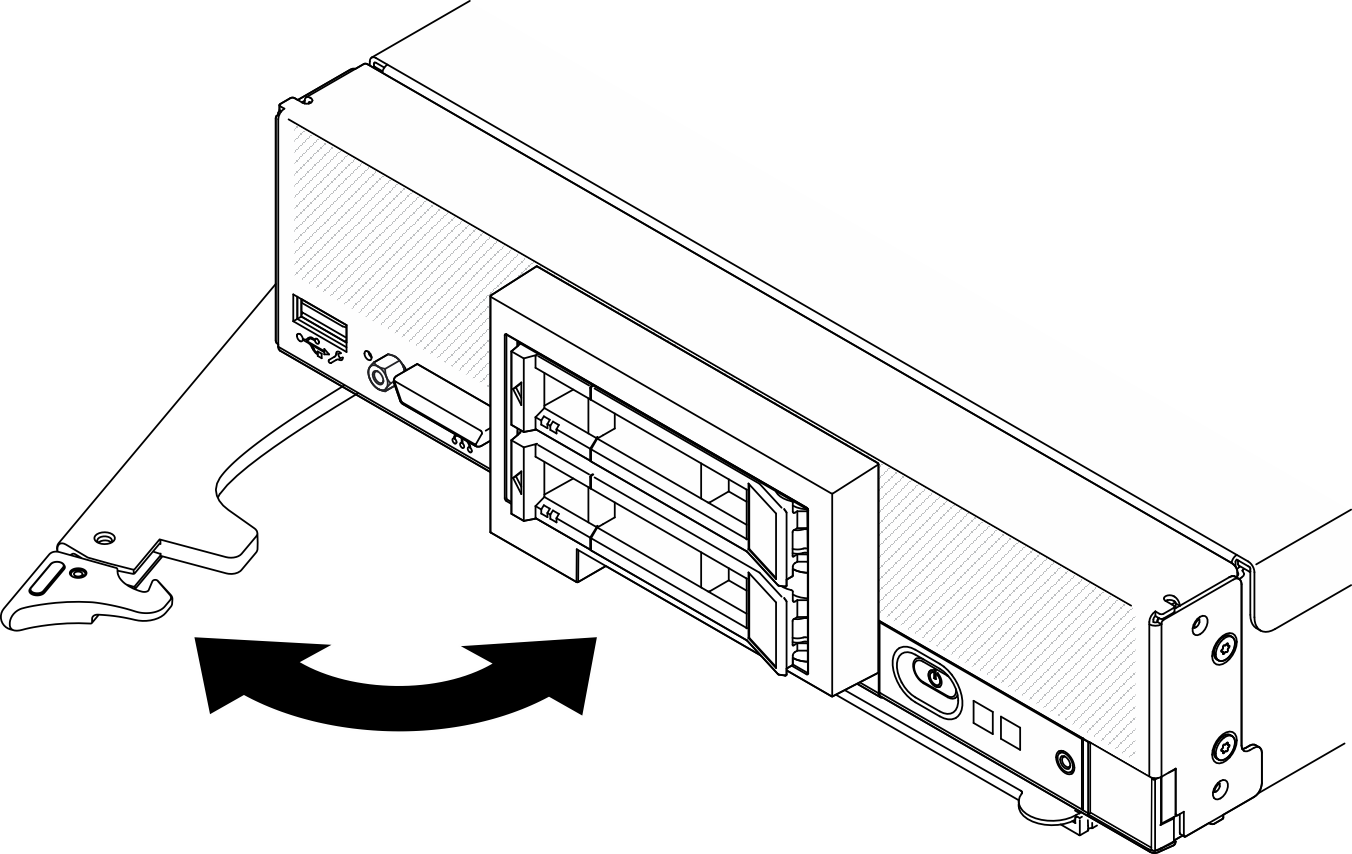シャーシへの計算ノードの取り付け
Lenovo Flex System Enterprise Chassisに計算ノードを取り付けるには、この情報を使用します。
このタスクについて
重要
安全に作業を行うために、安全検査のチェックリストおよび取り付けのガイドラインをお読みください。
取り外した計算ノードを再取り付けする場合は、取り外したときと同じノード・ベイに取り付ける必要があります。一部の計算ノードの構成情報および更新オプションは、ノード・ベイ番号に従って設定されます。計算ノードを別のノード・ベイに再取り付けすると、予期しない影響がある可能性があります。計算ノードを別のノード・ベイに再取り付けする場合は、計算ノードの再構成が必要になる場合があります。
サポートされる 1 ベイ・ノードの正確な最大数は、入力電圧および電源冗長性ポリシーによって決まります。詳しくは、同じシャーシ内における計算ノードの最大数の制限を参照してください。
手順
完了したら
注
Flex System エンタープライズ・シャーシに関連する手順については、エンタープライズ・シャーシへのコンポーネントの取り付けを参照してください。
Flex System キャリア・グレード・シャーシに関連する手順については、キャリア・グレード・シャーシへのコンポーネントの取り付けを参照してください。
デモ・ビデオ
フィードバックを送る